- ბევრმა მომხმარებელმა ვერ შეძლო უახლეს გამეორებაზე განახლება და შეცდომის კოდი 0x80070490 Windows 11 განახლების დაყენებისას.
- ეს შეიძლება იყოს დაზიანებული სისტემის ფაილების, Windows Update კომპონენტების პრობლემების ან მესამე მხარის კონფლიქტური აპის გამო.
- შეცდომის გამოსასწორებლად, გადატვირთეთ კომპიუტერი, გაუშვით ჩაშენებული პრობლემების მოგვარების პროგრამა, შეასრულეთ DISM და SFC სკანირება, სხვა მეთოდებთან ერთად.
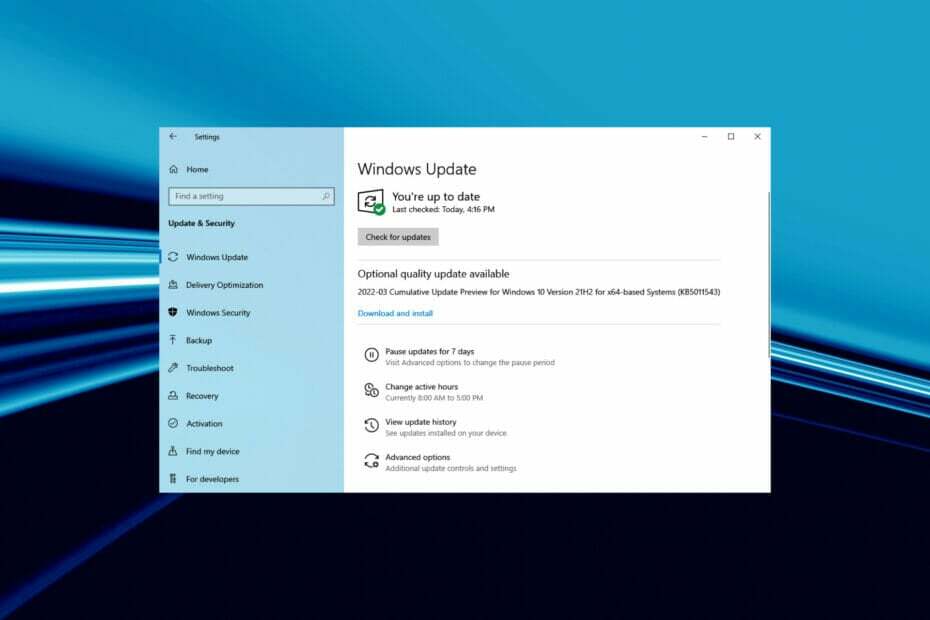
Xდააინსტალირეთ ჩამოტვირთვის ფაილზე დაწკაპუნებით
ეს პროგრამა გამოასწორებს კომპიუტერის გავრცელებულ შეცდომებს, დაგიცავს ფაილის დაკარგვისგან, მავნე პროგრამებისგან, ტექნიკის უკმარისობისგან და ოპტიმიზაციას გაუწევს თქვენს კომპიუტერს მაქსიმალური მუშაობისთვის. მოაგვარეთ კომპიუტერის პრობლემები და წაშალეთ ვირუსები ახლა 3 მარტივი ნაბიჯით:
- ჩამოტვირთეთ Restoro PC Repair Tool რომელიც მოყვება დაპატენტებულ ტექნოლოგიებს (ხელმისაწვდომია პატენტი აქ).
- დააწკაპუნეთ სკანირების დაწყება იპოვონ Windows-ის პრობლემები, რამაც შეიძლება გამოიწვიოს კომპიუტერის პრობლემები.
- დააწკაპუნეთ შეკეთება ყველა პრობლემების გადასაჭრელად, რომლებიც გავლენას ახდენს თქვენი კომპიუტერის უსაფრთხოებასა და მუშაობაზე
- Restoro ჩამოტვირთულია 0 მკითხველი ამ თვეში.
მიუხედავად იმისა, რომ ჩვეულებრივ არ უნდა შეგხვდეთ რაიმე, ბევრმა აღნიშნა, რომ შეხვედრის შესახებ შეცდომებს შეხვდა განახლებისთვის. და Windows 11-ის ინსტალაციისას შეცდომის კოდის 0x80070490 უახლეს გამეორებაზე გადასვლის შესაძლებლობით, რომელიც ხელმისაწვდომია Windows 11-ის ინსტალაციის დროს, შეიძლება გამოიწვიოს გარკვეული პრობლემები.
განახლების შეცდომების უმეტესობისგან განსხვავებით, ეს არამარტო შეგიშლით ხელს უახლესი ვერსიის ინსტალაციაში, არამედ, ძირითადად, უახლეს გამეორებაზე, ანუ Windows 11-ზე გადასვლა.
თუმცა შეცდომის კოდი 0x80070490 ასევე შეიძლება შეგვხვდეს Windows 11-ში აპლიკაციების დაყენებისას ან თუნდაც მათი გაშვებისას, ეს სახელმძღვანელო განსაკუთრებით ყურადღებას გაამახვილებს Windows 10-დან 11-მდე განახლების შეცდომაზე 0x80070490 ნაწილი.
რატომ ვხედავ შეცდომის კოდს 0x80070490 Windows 11-ის დაყენებისას?
როგორც სხვა მსგავსი შეცდომების შემთხვევაში, ეს ასევე შეიძლება გამოწვეული იყოს სისტემის დაზიანებული ფაილებით, მესამე მხარის ანტივირუსებით, რომლებიც ხელს უშლიან განახლებას, ან OS-ის უმნიშვნელო შეცდომით.
ამის გარდა, ეს შეიძლება ასევე დაკავშირებული იყოს Windows-ის განახლების კორუმპირებულ კომპონენტებთან, რადგან ეს არის გადამწყვეტია განახლებების ინსტალაციისთვის და მასთან დაკავშირებული პრობლემები შეიძლება გამოიწვიოს 0x80070490 შეცდომის კოდი ინსტალაციის დროს Windows 11.
როგორიც არ უნდა იყოს გამომწვევი მიზეზი თქვენს შემთხვევაში, ქვემოთ ჩამოთვლილმა მეთოდებმა უნდა აღმოფხვრას შეცდომა. უბრალოდ მიჰყევით მათ ჩამოთვლილ თანმიმდევრობით პრობლემების სწრაფი მოგვარებისთვის.
როგორ გამოვასწორო შეცდომის კოდი 0x80070490 Windows 11-ზე განახლებისას?
1. გამოიყენეთ სპეციალური სარემონტო ინსტრუმენტი
მიუხედავად იმისა, რომ თქვენ შეგეძლოთ ხელით გადახვიდეთ შეცდომის აღმოფხვრაზე, არსებობს უფრო მარტივი და სწრაფი ალტერნატივა, გამოიყენეთ სპეციალური სარემონტო ინსტრუმენტი. ჩვენ გირჩევთ Restoro-ს, რადგან ის ერთ-ერთი საუკეთესოა და დაგეხმარებათ აღმოფხვრას მაქსიმალური შეცდომები, მათ შორის Windows Update-ით.
გარდა ამისა, ის ასევე სკანირებს მავნე პროგრამების ინფექციას და მისი ამოღების შემდეგ, ასწორებს მავნე პროგრამის მიერ მიყენებულ ზიანს. იმ შემთხვევაში, თუ თქვენ აკლიათ კრიტიკული DLL ფაილები და არ შეგიძლიათ პროგრამის გაშვება, Restoro თქვენს სამაშველოში მოდის მათი ავტომატურად ჩანაცვლებით.
იქნება ეს კომპიუტერთან დაკავშირებული რაიმე პრობლემა, Restoro არის თქვენი სრულ განაკვეთზე კომპანიონი და მოგცემთ სისტემის საუკეთესო შესრულებას, მცირე შეცდომებთან ერთად.
⇒ მიიღეთ Restoro
2. გადატვირთეთ კომპიუტერი
- გადადით სამუშაო მაგიდაზე, დააჭირეთ ალტ + F4 გაშვება Windows-ის გამორთვა ყუთი და აირჩიეთ Რესტარტი ჩამოსაშლელი მენიუდან.
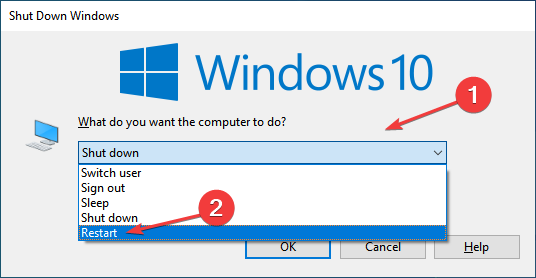
- შემდეგი, დააწკაპუნეთ კარგი ბოლოში კომპიუტერის გადატვირთვისთვის.
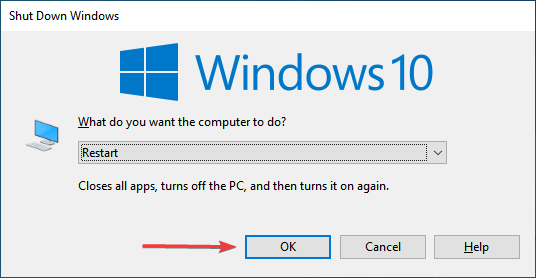
Windows 11-ის დაყენებისას Windows-ის განახლების შეცდომების უმეტესობა, მათ შორის შეცდომის კოდი 0x80070490, შეიძლება გამოსწორდეს მარტივი გადატვირთვით. თუ ეს უმნიშვნელო ხარვეზია, კომპიუტერის გადატვირთვა გადაიტვირთება OS და დაუყოვნებლივ აღმოფხვრის მას.
2. გაუშვით Windows Update troubleshooter
- დაჭერა Windows + მე გაშვება პარამეტრები აპლიკაცია და დააწკაპუნეთ განახლება და უსაფრთხოება აქ ჩამოთვლილი სხვადასხვა ვარიანტებიდან.
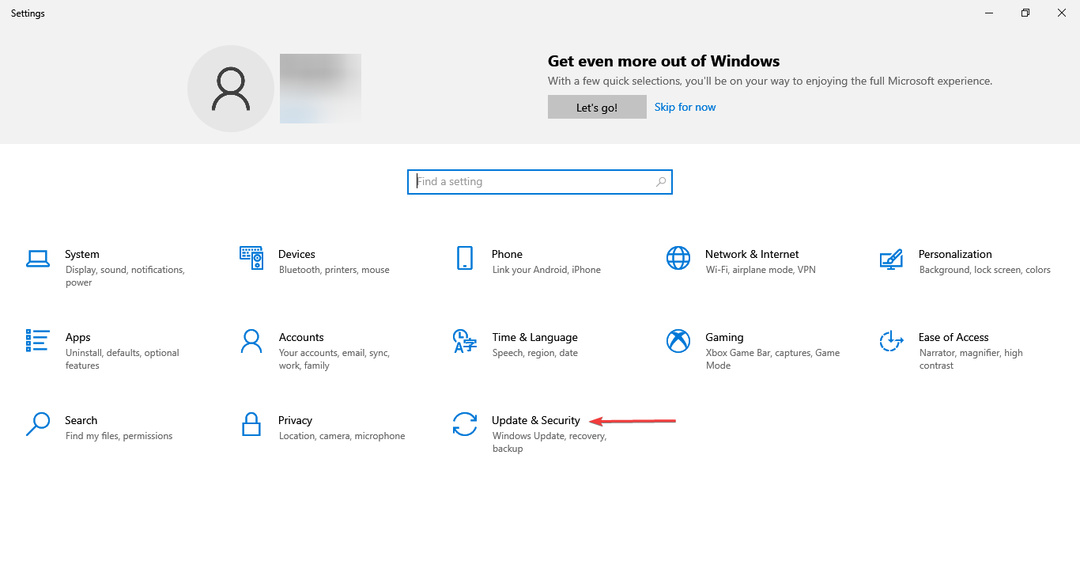
- შემდეგი, აირჩიეთ პრობლემების მოგვარება მარცხნივ ნავიგაციის პანელში ჩამოთვლილი ჩანართებიდან.
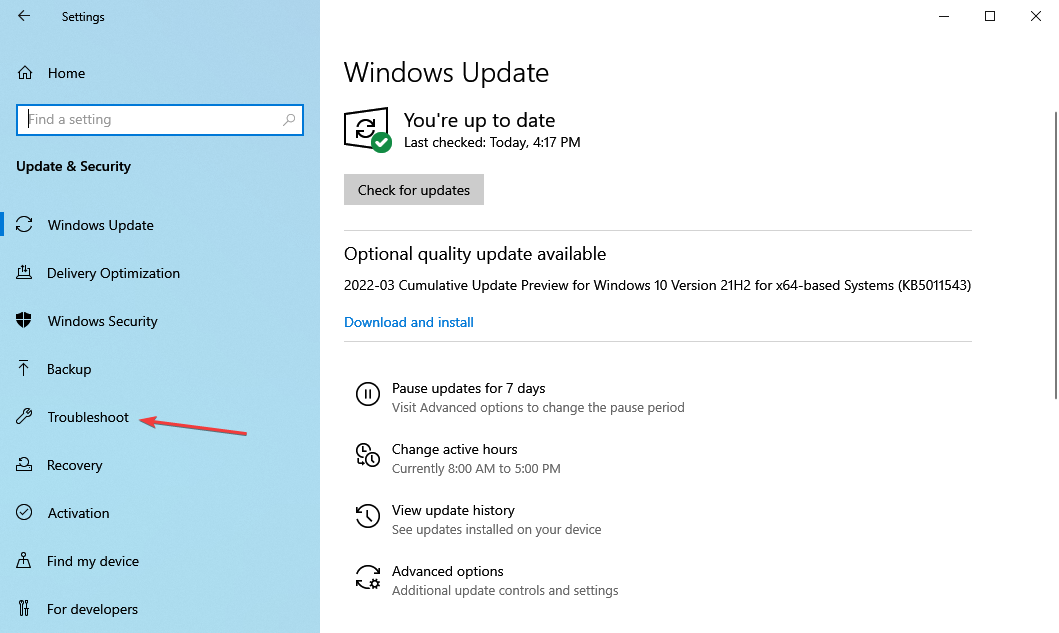
- დააწკაპუნეთ დამატებითი პრობლემების მოგვარების საშუალებები ვარიანტი მარჯვნივ.
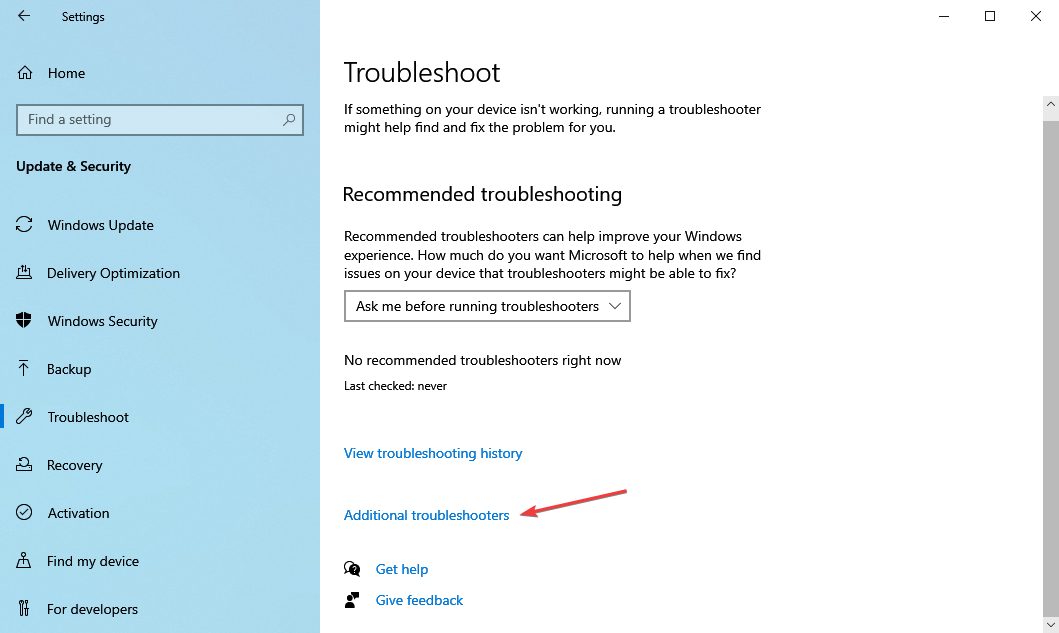
- ახლა აირჩიეთ ვინდოუსის განახლება ჩანაწერი აქ და შემდეგ დააწკაპუნეთ გაუშვით პრობლემების მოგვარების პროგრამა ღილაკი, რომელიც გამოჩნდება მის ქვეშ.
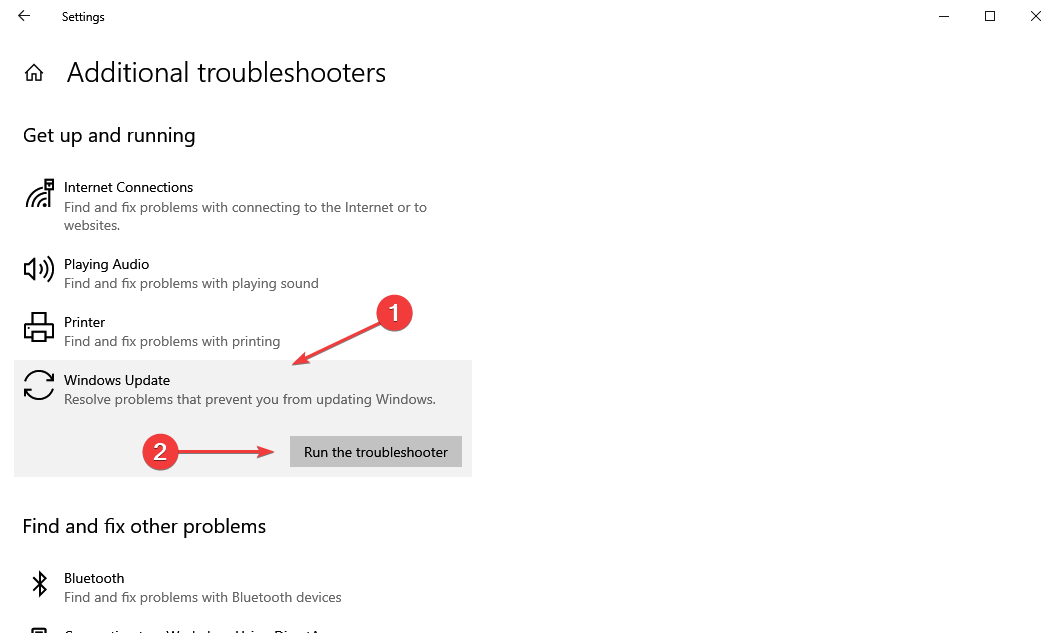
შეცდომების უმეტესობა შეიძლება უბრალოდ გამოსწორდეს სპეციალური ჩაშენებული პრობლემების მოგვარების გაშვებით, იქნება ეს OS-ით თუ გარე მოწყობილობით. ამ შემთხვევაში, Windows Update-ის პრობლემების გადამჭრელი უნდა გამოვიდეს თქვენს სამაშველოში.
თუ Windows 11-ზე განახლებისას კვლავ შეხვდებით შეცდომის კოდს 0x80070490, გადადით შემდეგ მეთოდზე.
3. დარწმუნდით, რომ კრიტიკული სერვისები მუშაობს
- დაჭერა Windows + რ გაშვება გაიქეცი ბრძანება, შედი სერვისები.msc ტექსტის ველში და დააწკაპუნეთ კარგი ან დაარტყა შედი გაშვება სერვისები აპლიკაცია.
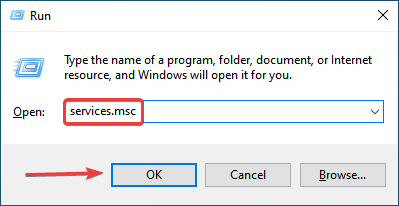
- ახლა, იპოვნეთ ფონური ინტელექტუალური გადაცემის სერვისი, დააწკაპუნეთ მასზე მარჯვენა ღილაკით და აირჩიეთ Თვისებები კონტექსტური მენიუდან.
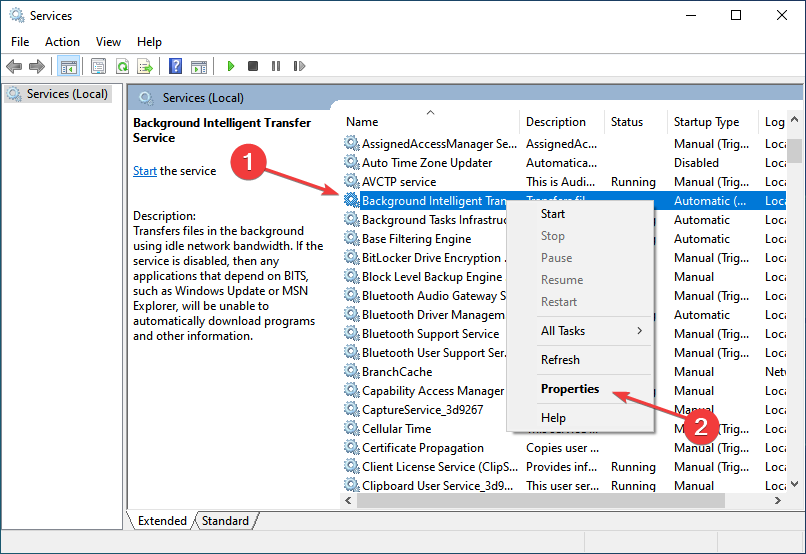
- დააწკაპუნეთ გაშვების ტიპი ჩამოსაშლელი მენიუ და აირჩიეთ Ავტომატური სიის ვარიანტებიდან.
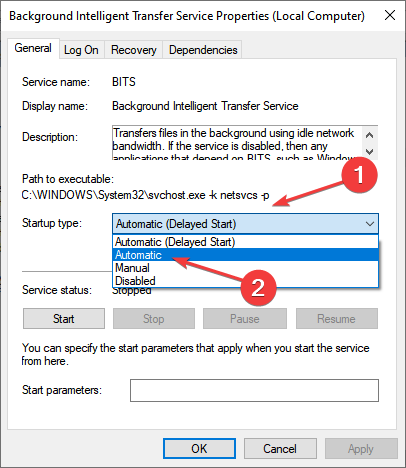
- შემდეგი, შეამოწმეთ თუ სერვისის სტატუსი ამბობს Სირბილი. იმ შემთხვევაში, თუ ის არ დააწკაპუნეთ დაწყება ღილაკი და შემდეგ ჩართეთ კარგი ცვლილებების შესანახად.
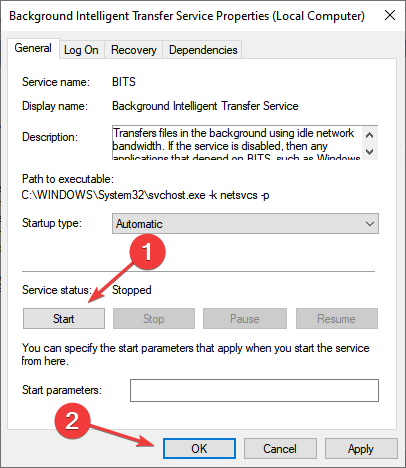
- გაიმეორეთ იგივე პროცესი კრიპტოგრაფიული და ვინდოუსის განახლება მომსახურება.
ცვლილებების შეტანის დასრულების შემდეგ, გადატვირთეთ კომპიუტერი, რომ ისინი ძალაში შევიდეს და შეამოწმეთ, არის თუ არა შეცდომის კოდი 0x80070490, რომელიც გამოვლინდა Windows 11-ის ინსტალაციის დროს.
- Wmic წვდომა აკრძალულია [დასწორებულია]
- Windows 11-ის გაშვების საქაღალდე არ მუშაობს? გამოიყენეთ ეს შესწორებები
- როგორ დააკონფიგურიროთ Windows 11 HDR-ის საუკეთესო პარამეტრები
- აი, როგორ გამოვასწოროთ Windows 11 Winload-ის შეცდომა
4. შეასრულეთ DISM და SFC სკანირება
- დაჭერა Windows + რ გაშვება გაიქეცი ბრძანება, აკრიფეთ cmd ტექსტის ველში ხანგრძლივად დააჭირეთ Ctrl + ცვლადა შემდეგ დააწკაპუნეთ კარგი ან დაარტყა შედი გაუშვას ამაღლებული ბრძანების ხაზი.
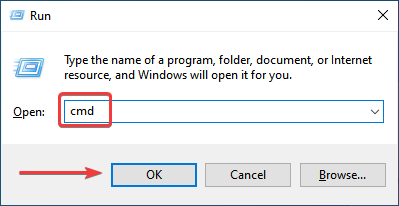
- დააწკაპუნეთ დიახ წელს UAC (მომხმარებლის ანგარიშის კონტროლი) მოთხოვნა, რომელიც გამოჩნდება.
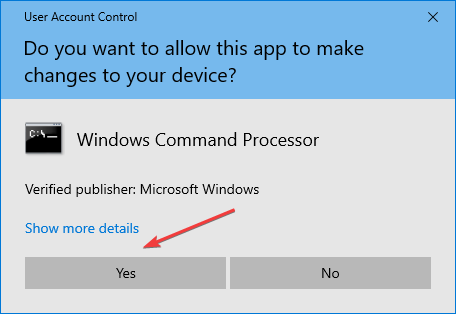
- ერთხელ აქ ჩასვით შემდეგი ბრძანება და დააჭირეთ შედი გასაშვებად DISM ხელსაწყო.
DISM.exe /ონლაინ /Cleanup-image /Restorehealth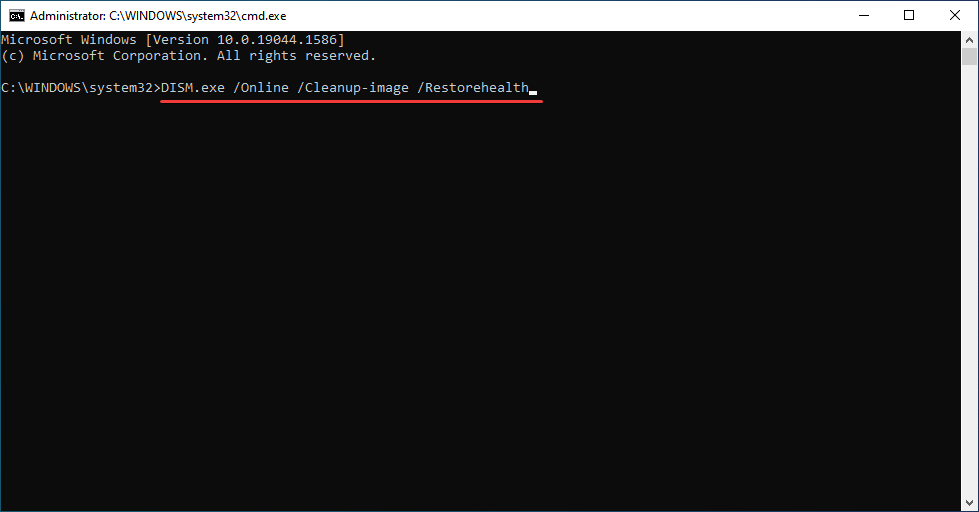
- ახლა შეასრულეთ შემდეგი ბრძანება a SFC სკანირება.
sfc / scannow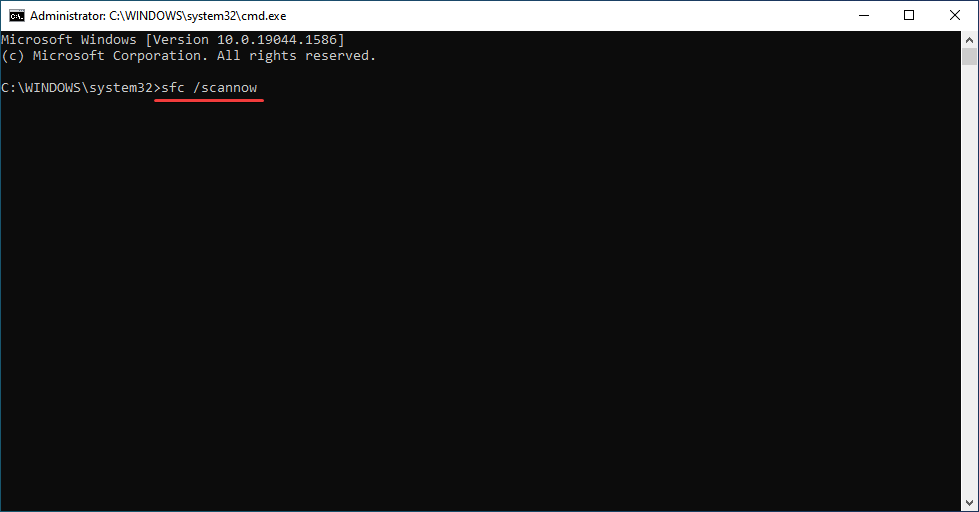
- ორივეს გაშვების შემდეგ გადატვირთეთ კომპიუტერი.
ექსპერტის რჩევა: კომპიუტერის ზოგიერთი პრობლემის მოგვარება რთულია, განსაკუთრებით მაშინ, როდესაც საქმე ეხება დაზიანებულ საცავებს ან Windows ფაილების გამოტოვებას. თუ შეცდომის გამოსწორების პრობლემა გაქვთ, თქვენი სისტემა შეიძლება ნაწილობრივ დაზიანდეს. ჩვენ გირჩევთ დააინსტალიროთ Restoro, ხელსაწყო, რომელიც დაასკანირებს თქვენს აპარატს და დაადგენს რა არის ბრალია.
Დააკლიკე აქ გადმოწეროთ და დაიწყოთ შეკეთება.
DISM (განლაგების გამოსახულების სერვისი და მართვა) ინსტრუმენტი ეძებს Windows-ის გამოსახულებასთან დაკავშირებულ საკითხებს და საჭიროების შემთხვევაში, ცვლის Windows-ის საინსტალაციო ფაილებს შეცდომის გამოსასწორებლად.
SFC (სისტემის ფაილების შემოწმება) სკანირება გამოიყენება კორუმპირებული სისტემის ფაილების იდენტიფიცირებისთვის და თუ ისინი აღმოჩნდებიან, ისინი შეიცვლება სისტემაში შენახული მათი ქეშირებული ასლით.
ორი სკანირების და კომპიუტერის გადატვირთვის შემდეგ, შეამოწმეთ, კვლავ შეხვდებით შეცდომის კოდს 0x80070490 Windows 11 განახლების ინსტალაციისას.
5. წაშალეთ მესამე მხარის ანტივირუსი
- დაჭერა Windows + მე გაშვება პარამეტრებიდა აირჩიეთ აპები აქ ჩამოთვლილი ვარიანტებიდან.

- ახლა, იპოვნეთ მესამე მხარის ანტივირუსი სიიდან მარჯვნივ, აირჩიეთ ის და შემდეგ დააწკაპუნეთ დეინსტალაცია.
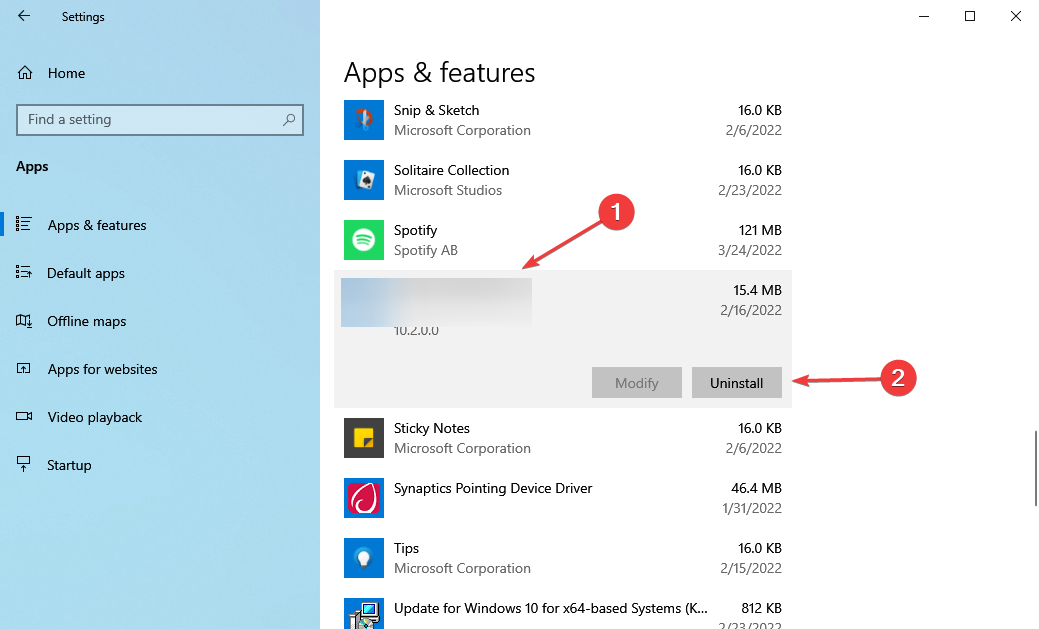
- ისევ დააწკაპუნეთ დეინსტალაცია დადასტურების მოთხოვნაში, რომელიც გამოჩნდება.
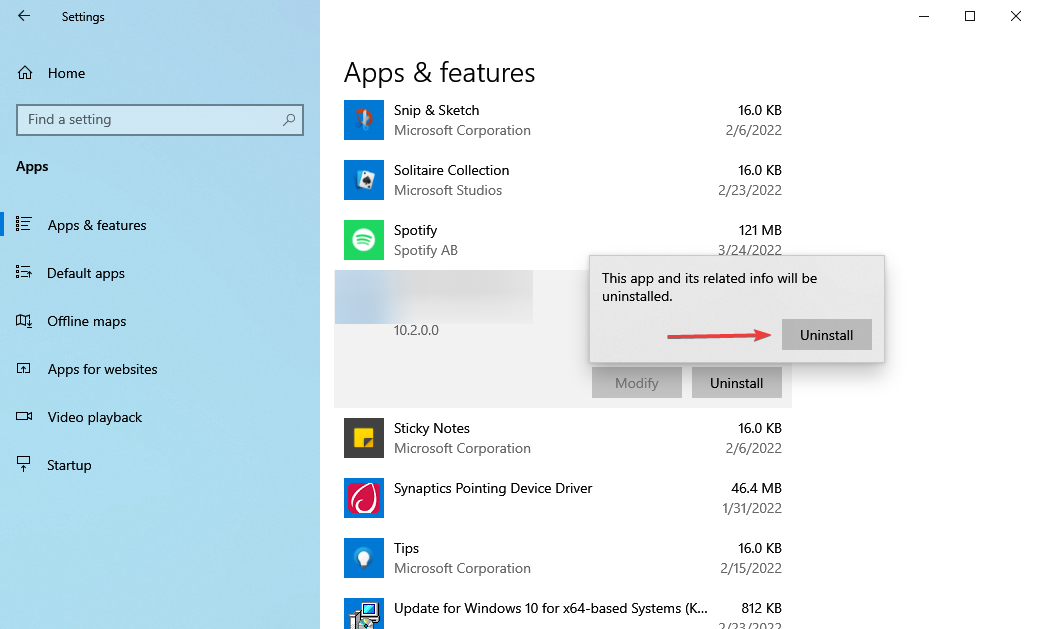
ცნობილია, რომ ზოგიერთი მესამე მხარის ანტივირუსი ბლოკავს განახლებებს და შეიძლება გამოიწვიოს შეცდომის კოდი 0x80070490 Windows 11-ზე განახლებისას. თუ რომელიმე მათგანი დაინსტალირებული გაქვთ, წაშალეთ ისინი და შემდეგ სცადეთ Windows 11-ის განახლების ინსტალაცია.
6. Windows-ის განახლების კომპონენტების გადატვირთვა
- დაჭერა Windows + რ გაშვება გაიქეცი ბრძანება, შედი cmd მითითებულ ტექსტურ ველში, გეჭიროთ Ctrl + ცვლა გასაღებები და შემდეგ დააწკაპუნეთ კარგი ბოლოში.
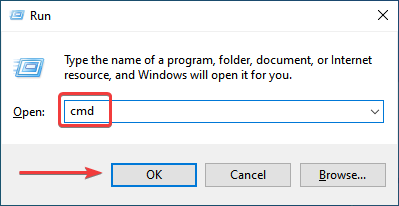
- დააწკაპუნეთ დიახ წელს UAC მოთხოვნა, რომელიც გამოჩნდება.
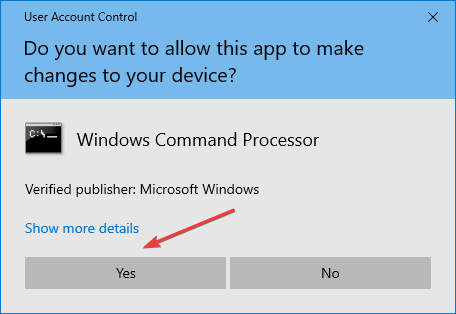
- ახლა ჩასვით შემდეგი ორი ბრძანება და დააჭირეთ შედი შეჩერება ბიტები და ვინდოუსის განახლება სერვისი.
წმინდა გაჩერების ბიტებიnet stop wuauserv - შეასრულეთ შემდეგი ბრძანება წასაშლელად qmgr*.dat ფაილები.
"%ALLUSERSPROFILE%Application DataMicrosoftNetworkDownloaderqmgr*.dat" - თუ ეს არის გადატვირთვის პირველი მცდელობა, თქვენ გამოტოვებთ ამ სამ ბრძანებას. თუმცა, თუ ადრე სცადეთ, შეასრულეთ ეს სამი კრიტიკული საქაღალდის გადარქმევის მიზნით.
რენ %Systemroot%\SoftwareDistribution\DataStore DataStore.bakRen %Systemroot%\SoftwareDistribution\Download Download.bakრენ %Systemroot%\System32\catroot2 catroot2.bak - შემდეგი ნაბიჯი არის გადატვირთვა ბიტები და ვინდოუსის განახლება სერვისი, ამისათვის შეასრულეთ შემდეგი ბრძანებები.
sc.exe sdset ბიტი D:(A;; CCLCSWRPWPDTLOCRRCSY)(A;; CCDCLCSWRPWPDTLOCRSDRCWDWOBA)(A;; CCLCSWLOCRRCAU)(A;; CCLCSWRPWPDTLOCRRCPU)sc.exe sdset wuauserv D:(A;; CCLCSWRPWPDTLOCRRCSY)(A;; CCDCLCSWRPWPDTLOCRSDRCWDWOBA)(A;; CCLCSWLOCRRCAU)(A;; CCLCSWRPWPDTLOCRRCPU) - ახლა ჩასვით ეს და დააჭირეთ შედი.
cd /d %windir%\system32 - შემდეგი, შეასრულეთ შემდეგი ბრძანებები ინდივიდუალურად, რათა ხელახლა დაარეგისტრიროთ რამდენიმე კრიტიკული ფაილი.
regsvr32.exe atl.dll
regsvr32.exe urlmon.dll
regsvr32.exe mshtml.dll
regsvr32.exe shdocvw.dll
regsvr32.exe browseui.dll
regsvr32.exe jscript.dll
regsvr32.exe vbscript.dll
regsvr32.exe scrrun.dll
regsvr32.exe msxml.dll
regsvr32.exe msxml3.dll
regsvr32.exe msxml6.dll
regsvr32.exe actxprxy.dll
regsvr32.exe softpub.dll
regsvr32.exe wintrust.dll
regsvr32.exe dssenh.dll
regsvr32.exe rsaenh.dll
regsvr32.exe gpkcsp.dll
regsvr32.exe sccbase.dll
regsvr32.exe slbcsp.dll
regsvr32.exe cryptdlg.dll
regsvr32.exe oleaut32.dll
regsvr32.exe ole32.dll
regsvr32.exe shell32.dll
regsvr32.exe initpki.dll
regsvr32.exe wuapi.dll
regsvr32.exe wuaueng.dll
regsvr32.exe wuaueng1.dll
regsvr32.exe wucltui.dll
regsvr32.exe wups.dll
regsvr32.exe wups2.dll
regsvr32.exe wuweb.dll
regsvr32.exe qmgr.dll
regsvr32.exe qmgrprxy.dll
regsvr32.exe wucltux.dll
regsvr32.exe muweb.dll
regsvr32.exe wuwebv.dll
10. ბოლო ნაბიჯი არის გადატვირთვა ვინსოკი და შემდეგი ბრძანების შესრულება ამას გააკეთებს.netsh winsock გადატვირთვა
11. ახლა ყველაფერი რაც თქვენ უნდა გააკეთოთ არის გადატვირთვა ბიტები და ვინდოუსის განახლება სერვისი, რომელიც ადრე შეწყვიტეთ. ამისათვის შეასრულეთ შემდეგი ბრძანებები.წმინდა დაწყების ბიტებიწმინდა დაწყება wuauserv
Windows-ის განახლების კომპონენტებთან დაკავშირებული პრობლემები ხშირად იწვევს 0x80070490 შეცდომის კოდს Windows 11-ის განახლების ინსტალაციისას. კომპონენტების გადატვირთვამ უნდა მოაგვაროს პრობლემა.
თუ ეს მეთოდიც არ მუშაობს, სცადეთ შემდეგი.
7. ხელით დააინსტალირეთ Windows 11
ბოლო ვარიანტი თქვენთან ერთად და ის, რაც ყველასთვის უნდა იმუშაოს, არის უახლესი გამეორების ხელით დაყენება. აქაც, განახლების რამდენიმე გზა არსებობს. უმარტივესი არის განაახლეთ Windows 11-ზე ინსტალაციის ასისტენტის გამოყენებით.
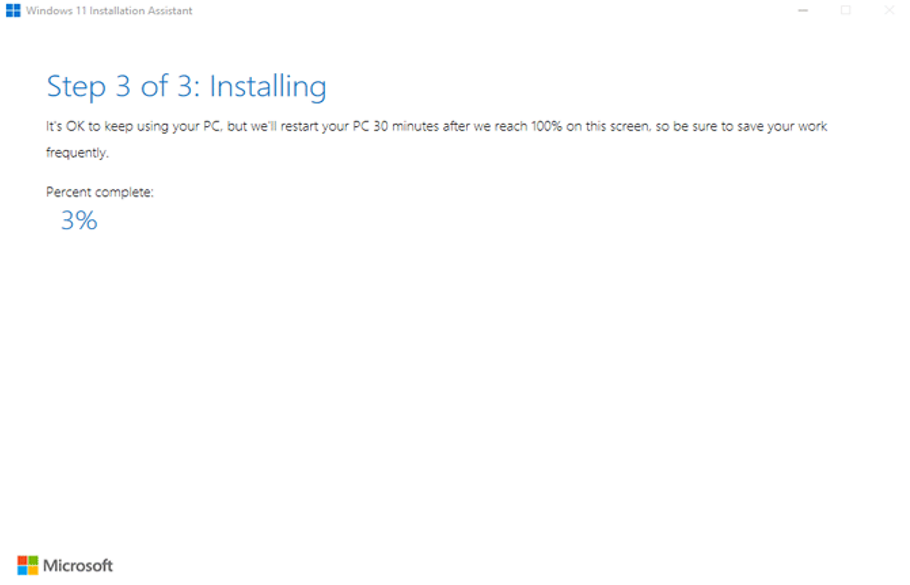
კიდევ ერთი ვარიანტია შექმენით ჩამტვირთავი USB დისკი Windows 11-ისთვის და შემდეგ დააინსტალირეთ OS. თქვენ ასევე შეგიძლიათ გამოიყენოთ ჩამტვირთავი USB Windows 11-ში პრობლემების გაფართოებული მოგვარების შესასრულებლად, თუ ის არ ჩაიტვირთება.
არ აქვს მნიშვნელობა რა მიგვიყვანს 0x80070490 შეცდომის კოდთან Windows 11 განახლების ინსტალაციისას, თქვენ ყოველთვის შეგიძლიათ განაახლოთ აქ ჩამოთვლილი მეთოდებით.
ასევე, გაიგეთ როგორ შეასწორეთ 0x800f0989 შეცდომის კოდი, კიდევ ერთი შეცდომა, რომელიც გვხვდება Windows 11-ზე განახლებისას წინა გამეორებიდან Windows Update-ის მეშვეობით.
გვითხარით, რომელი შესწორება მუშაობდა და თქვენი პირველი შთაბეჭდილება Windows 11-ზე, კომენტარების განყოფილებაში ქვემოთ.
 ჯერ კიდევ გაქვთ პრობლემები?გაასწორეთ ისინი ამ ხელსაწყოთი:
ჯერ კიდევ გაქვთ პრობლემები?გაასწორეთ ისინი ამ ხელსაწყოთი:
- ჩამოტვირთეთ ეს PC Repair Tool შესანიშნავად შეფასდა TrustPilot.com-ზე (ჩამოტვირთვა იწყება ამ გვერდზე).
- დააწკაპუნეთ სკანირების დაწყება იპოვონ Windows-ის პრობლემები, რამაც შეიძლება გამოიწვიოს კომპიუტერის პრობლემები.
- დააწკაპუნეთ შეკეთება ყველა დაპატენტებულ ტექნოლოგიებთან დაკავშირებული პრობლემების გადასაჭრელად (ექსკლუზიური ფასდაკლება ჩვენი მკითხველებისთვის).
Restoro ჩამოტვირთულია 0 მკითხველი ამ თვეში.


